엔디비아의 최신 드라이버를 통해서 업그레이드를 한다면 RTX 비디오 개선(vsr)이라는 설정을 통해서 저화질의 영상을 좋은 화질로 업스케일링을 해 줄 수 있습니다. 어떻게 하면 가능한지 여부와 실제로 유튜브에서 360p 영상을 재생해서 얼마나 개선이 되는지 알아보겠습니다. 그리고 어떤 모델에서 이 기능을 사용할 수 있는지 여부 또한 말씀드려 보겠습니다.
사용 가능한 플랫폼 및 그래픽카드
nvidia의 RTX 비디오 개선 기능을 사용할 수 있는 카드는 현재 RTX 3000번대 이상에서 가능합니다. 따라서 RTX4000번대 사용하시는 분들은 물론 RTX 3000번대 사용자들도 사용할 수 있습니다. 아쉽게도 그 이하 모델 사용자들은 지원이 불가능합니다.
더불어서 모든 상황에서 사용할 수 있는 것은 아니고 아직까지는 엣지, 크롬 브라우저를 통해 접속하는 유튜브, 넷플릭스, 디즈니 플러스, 아마존 프라임, 트위치 등에서 이 효과를 볼 수 있습니다.
또한 동영상 플레이어의 경우에는 팟플레이어를 통해서도 사용이 가능한데 코덱을 따로 설치하고 설정해 주어야 합니다(MPC video renderer). 이 부분은 추후에 소개해 드리도록 하겠습니다.
해상도는 최소 360p 이상에서 사용이 가능하며 최대 1,440p입니다.
업스케일링을 위한 브라우저 설정
엔비디아의 업스케일링을 사용하기 위해서는 먼저 브라우저에서 그래픽 가속 기능을 사용해야 합니다. 크롬에서 이 기능을 사용할 수 있으며 크롬 기반의 엣지 역시 사용할 수 있습니다.
따라서 엣지 브라우저나 크롬 브라우저를 사용하는 유저라면 설정을 통해서 사용이 가능합니다.
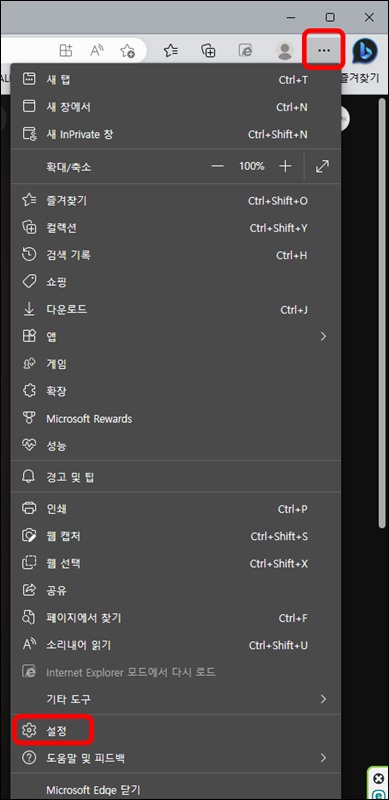
먼저 브라우저를 열고 우측 상단에 점 3개를 눌러서 설정 창을 엽니다.
밑에 톱니 모양의 설정을 눌러서 설정 화면으로 들어갑니다.
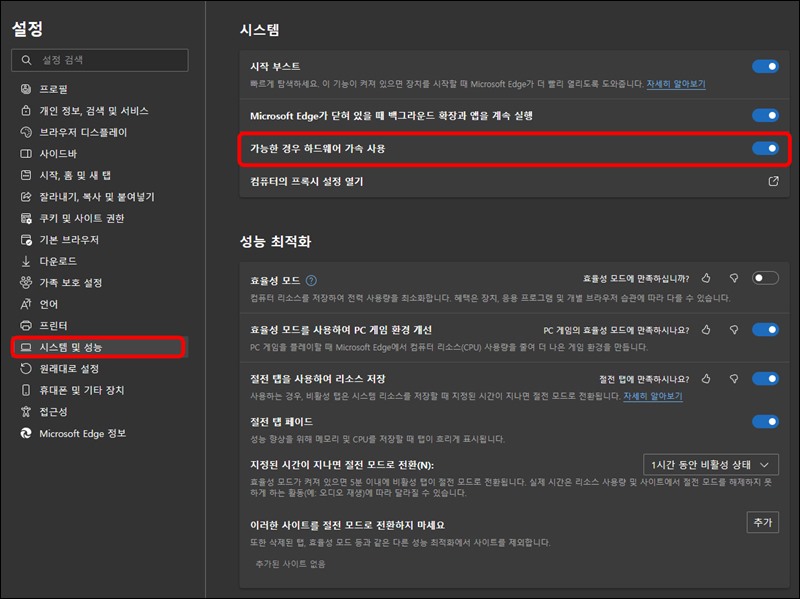
시스템 및 성능에서 가능한 경우 하드웨어 가속 사용에 체크를 해서 ON으로 만들어 줍니다.
따로 설정을 하지 않아도 기본적으로 켜져 있는 경우도 있습니다.
파란색으로 켜져 있는 경우에는 따로 건드릴 필요 없습니다. 아마도 고스펙의 그래픽카드를 사용할 경우 자동으로 가속 사용에 체크가 될 것입니다. 자동으로 되어 있지 않더라도 수동으로 켜 주면 그래픽카드의 성능으로 향상된 가속 성능을 누릴 수 있습니다.
Nvidia 드라이버 업그레이드 / 게임 드라이버(531 버전)
엔비디아 홈페이지에 접속하여 드라이버를 다운받습니다.
저는 게임을 하지 않아서 스튜디오 드라이버를 다운받았습니다만 게임 드라이버로 받아야 합니다.
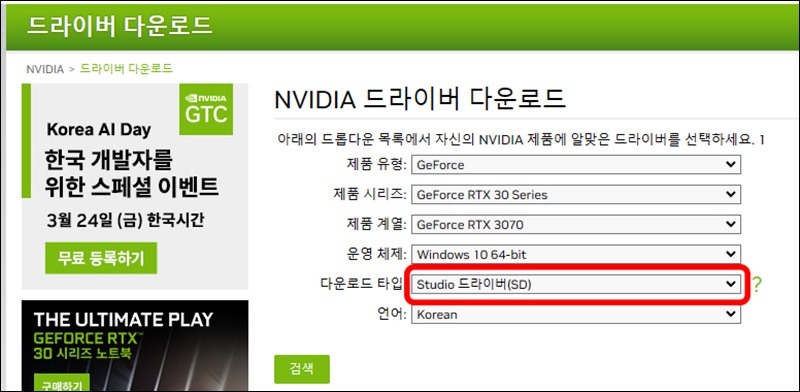
스튜디오 드라이버로 받았더니 아직 지원되지 않았습니다. 버전이 531버전 이상이 되어야 nvidia 업스케일링(vsr) 설정을 사용할 수 있는 것 같습니다.
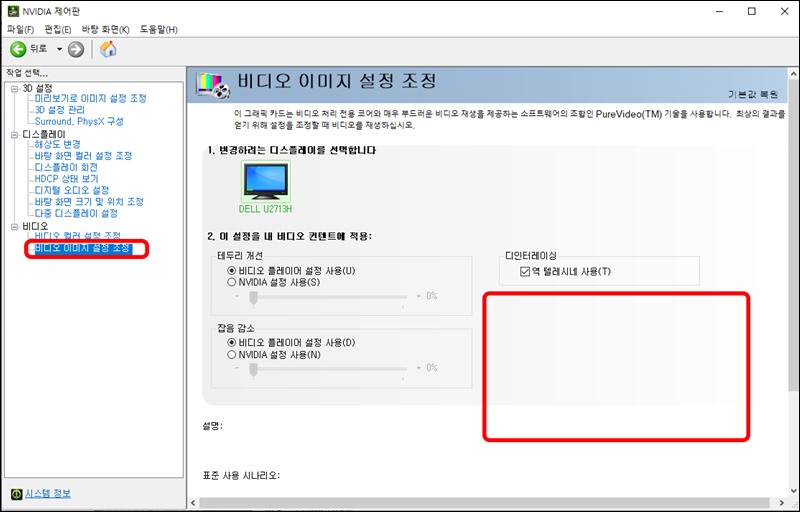
스튜디오 버전으로 받았더니 있어야 할 자리가 비어 있습니다. 스튜디오 버전은 포스팅 작성일 기준 아직 528.49 버전이 최신이어서 해당 기능이 활성화되지 않습니다.
그래서 게임 레디 드라이버로 다시 다운받았습니다.
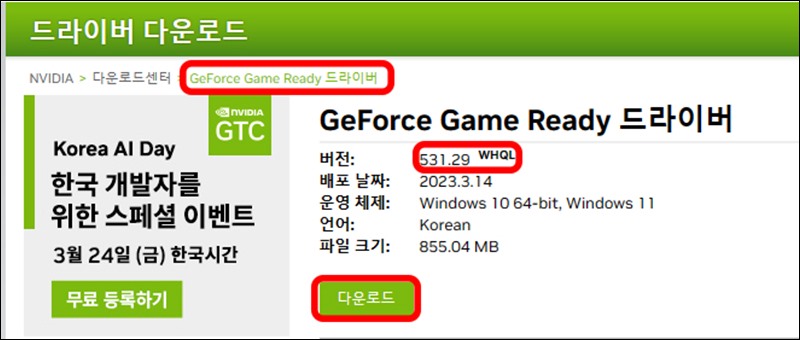
지포스 게임 드라이버의 경우에는 531.29 버전이 현재 최신이기 때문에 최신 버전으로 다운로드하여 진행하였습니다.
설치를 진행한 후 재부팅을 하게 되면 모든 준비는 완료가 됩니다.
NVIDIA 제어판에서 설정하기
이제 남은 것은 엔비디아 제어판에서 업스케일링 설정을 해 주는 것입니다.
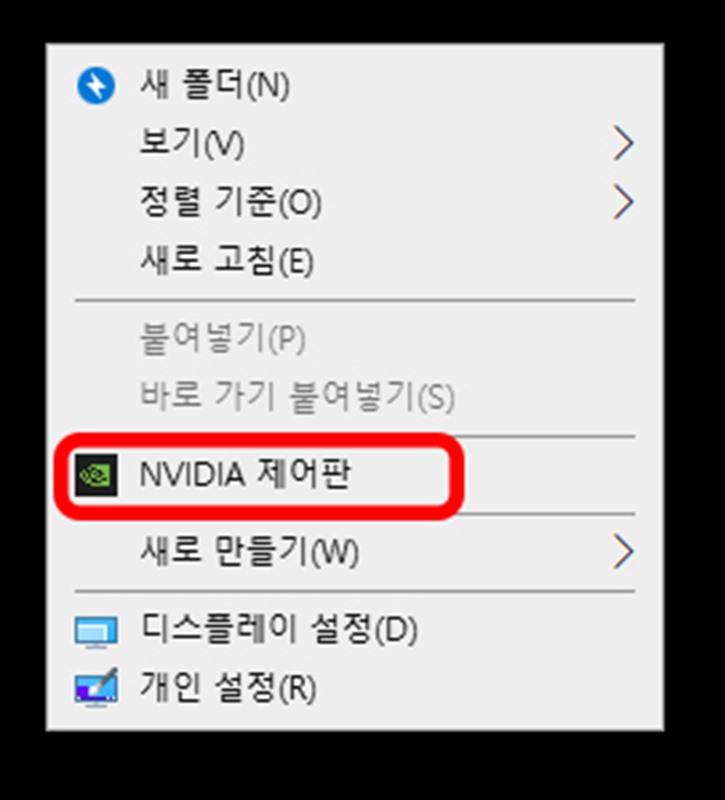
바탕화면에서 마우스 오른쪽을 클릭하면 nvidia 제어판이 나오게 됩니다. 클릭해 줍니다.
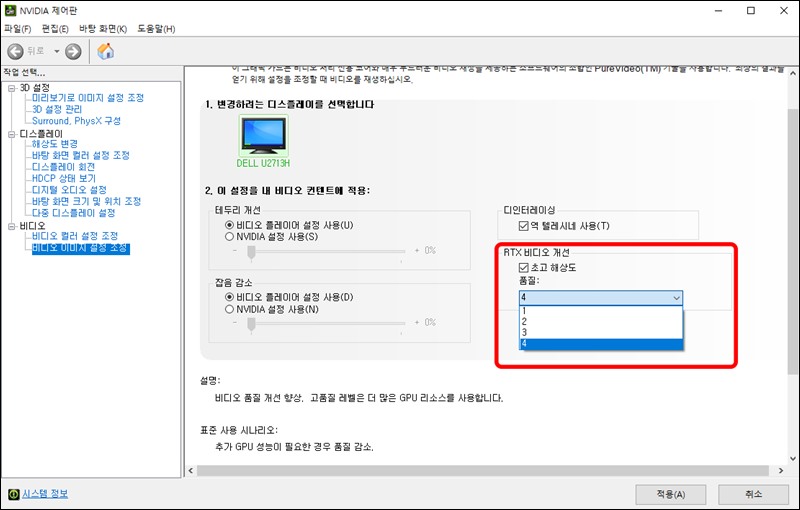
좌측에서 비디오 이미지 설정 조정을 눌러 주면 우측에 RTX 비디오 개선 설정이 뜹니다.
초고 해상도에 체크하면 아래에 품질값이 뜨는데 1부터 4까지 설정할 수 있습니다.
개인적으로 1부터 4까지 다 설정을 해 봤는데 크게 달라지는 느낌은 없었습니다. 아무래도 테스트 했던 영상이 360p여서 그런지 각 설정에 대한 디테일한 변화는 느끼기 힘들었습니다.
원본 소스가 그래도 좀 좋으면 차이를 느낄 수 있을 수도 있습니다만 품질1로 설정해도 어느 정도 효과는 볼 수 있다고 할 수 있습니다.
유튜브 360p 테스트 결과

360p 영상이라고 하더라도 성능향상을 체감해 보기 위해서 옛날 영화를 재생해 보았습니다.
위의 캡처는 RTX 비디오 개선(VSR) 기능을 사용하지 않은 상태의 화면입니다.
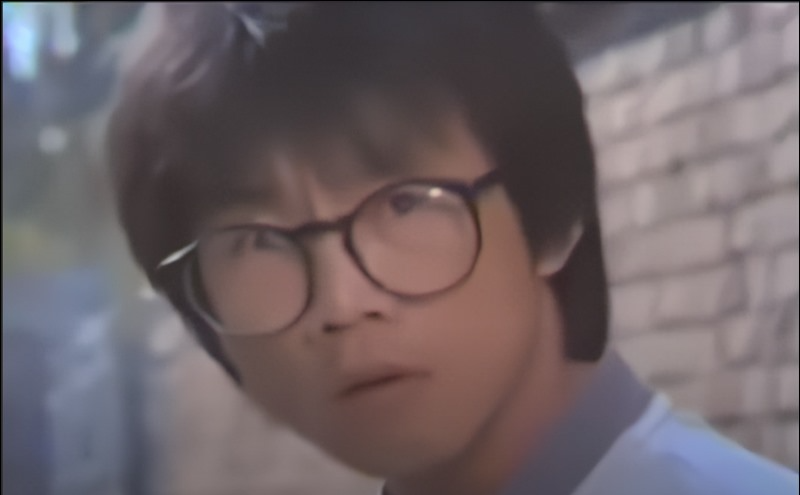
아래는 엔비디아 업스케일링 기술을 사용해서 재생한 화면입니다.
비디오 개선 설정을 한 화면이 더 부드럽고 뭉갠 느낌이 듭니다. 화질 자체의 또렷함 증가라기보다는 사진이나 영상의 노이즈 제거 기능처럼 뭉개지는 느낌이어서 체감적으로는 화질이 향상이 되었다는 느낌보다는 뭉갰다는 느낌이 들었습니다.

인물 클로즈업 영상 이외에 사물들, 거시적인 배경을 처리할 때는 이 효과가 상대적으로 크게 보입니다.
아무리 뭉갠다 하더라도 화면의 작은 부분들의 디테일들이 깨끗하게 처리되어 더 선명하고 높은 해상도의 영상으로 보이는 것도 사실입니다.

따라서 nvidia의 업스케일링의 설정은 개인차에 따라 느끼는 바가 다르지만 저의 경우에는 단순히 설정만으로도 이렇게 된다는 점이 놀라웠습니다.
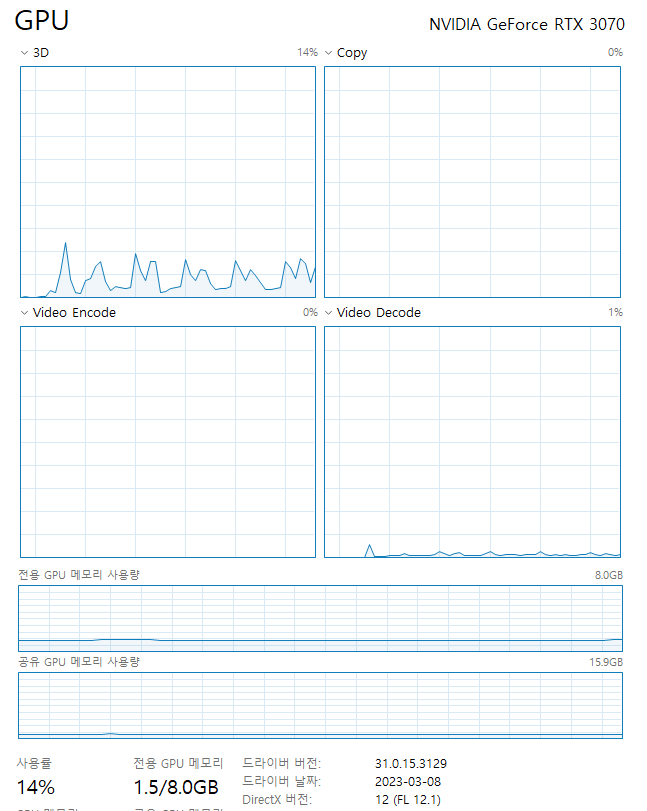
아무래도 그래픽카드를 많이 사용하는 설정이기 때문에 얼마나 사용할지 작업관리자에서 열어 보았습니다.
사용률은 오르락 내리락하는데 평균 10% 정도 되는 것 같습니다.
엔비디아의 RTX 3000번대 이상 사용하시는 분들은 업스케일링 기술을 사용하시면 브라우저로 동영상이나 ott를 즐길 때 화질 개선의 효과를 보실 수 있습니다.
'컴퓨터' 카테고리의 다른 글
| iniLINE crossEX service가 뭔데 삭제해도 되나요? (0) | 2023.04.06 |
|---|---|
| 이니세이프(inisafe) 삭제 or 업데이트 방법 북한 해킹 프로그램 이슈 (0) | 2023.04.03 |
| 포토샵 폰트 크리에이티브 클라우드 무료 폰트 사용 동기화 (0) | 2023.03.21 |
| bing chatGPT 사용 신청하는 방법 및 유의사항 및 우려 간단 정리 (0) | 2023.03.12 |
| 유튜브 편집 비용 및 견적 낼 때 확인해야 할 점 (크몽) (0) | 2023.03.09 |




댓글